Sie können die Passagen stark anpassen, sodass Sie sie für verschiedene Klassen verwenden können.
- Die Funktion ist jetzt in Teams verfügbar.
- Eine weitere Funktion, mit der Sie Verständnisfragen generieren können, ist in Kürze verfügbar.
- Beide Funktionen nutzen KI, um Texte in Sekundenschnelle zu generieren.

Microsoft Teams ist nicht einfach eine beliebte App für Organisationen, eignet sich aber auch sehr gut für die Schule, insbesondere für Online-Kurse. Während die KI-Zusammenfassung Damit Sie Notizen aus einer Besprechung viel einfacher machen können, hat Microsoft eine neue KI-Funktion für Teams entwickelt.
Und das ist, es ist für Lehrer und Erzieher gedacht. Mit Reading Progress in Teams können Sie Textpassagen generieren. Mithilfe von KI haben Sie den Text in weniger als ein paar Minuten fertig. Außerdem können Sie es ganz nach Ihren Wünschen anpassen.
Der in Redmond ansässige Technologieriese hat das Feature diese Woche vorgestellt, und es ist Teil der Kampagne von Microsoft, seine Produkte mit KI zu verbessern. Darüber hinaus hält Microsoft noch einige weitere nützliche Funktionen bereit.
Zusammen mit dieser Funktion können Lehrer und Erzieher KI nutzen, um Verständnisfragen basierend auf Texten zu generieren. Laut Microsoft werden diese Funktionen viel Zeit sparen und das Lernen für jede Klasse noch individueller gestalten.
Wir freuen uns über das Potenzial dieser Funktionen, Zeit zu sparen und das Lernen für jeden Schüler oder jede Klasse individueller zu gestalten. Fragen zur Passagegenerierung und zum Verständnis nutzen die Leistungsfähigkeit und Sicherheit von Azure OpenAI sowie Plattforminnovationen, um eine verantwortungsvolle Nutzung im Bildungswesen zu unterstützen. Beide Funktionen befinden sich in einer ersten privaten Vorschau mit unserer Test-Community.
Microsoft
So generieren Sie Textpassagen mit Reading Progress in Teams
- Offen Microsoft-Teams, geh zum Abtretung Fenster und gehen Sie von dort aus zu Lesefortschritt.
- Im Lesefortschritt Im Bedienfeld sollten Sie die neuen verfügbaren Optionen sehen können.
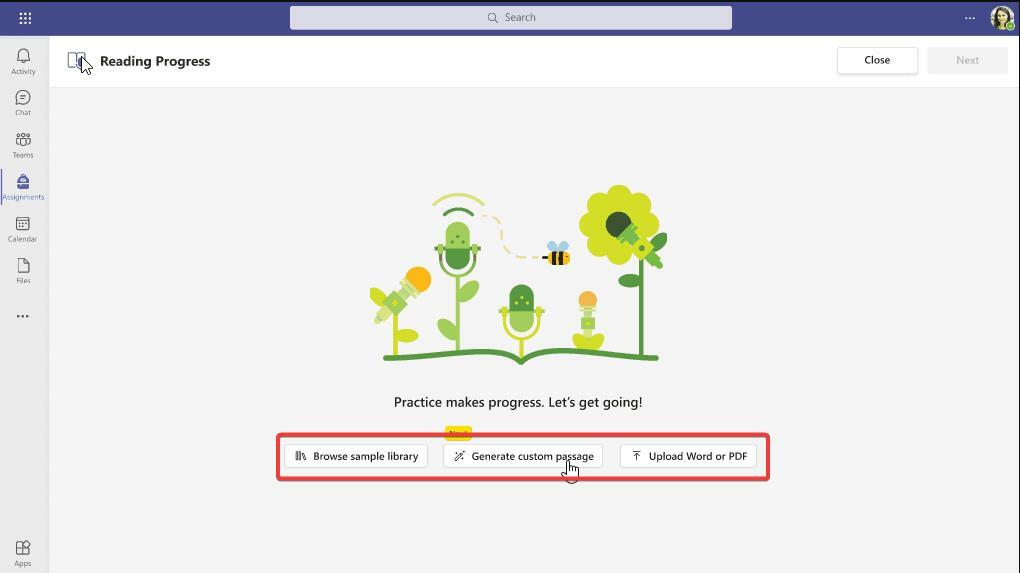
- Wählen Sie das Generieren Sie eine benutzerdefinierte Passage Funktion und ein neues Fenster wird geöffnet.

- Von hier aus können Sie Ihre Passage anpassen, bevor Sie sie erstellen.
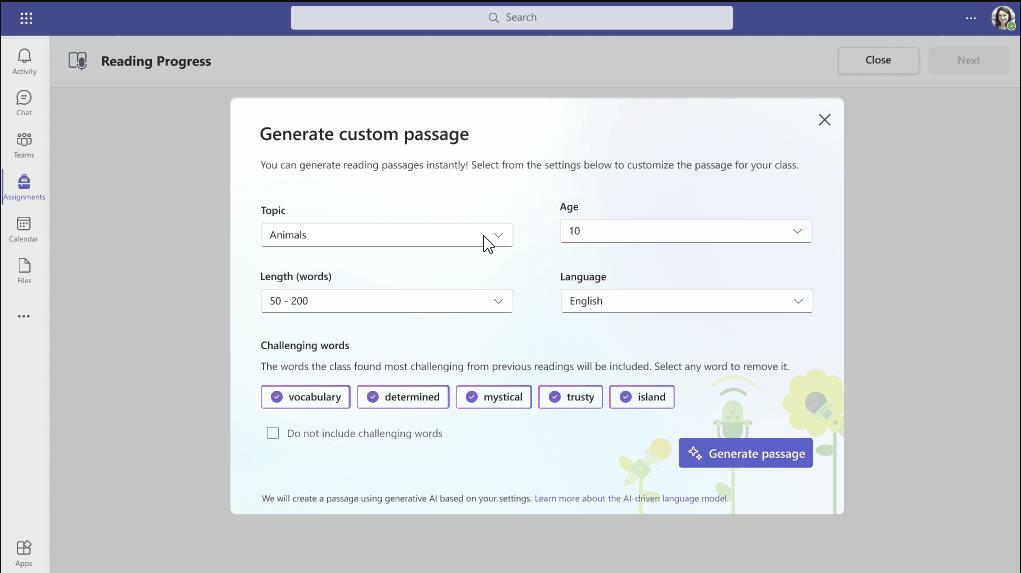
- Wenn Sie mit der Anpassung fertig sind, klicken Sie auf Passage generieren.
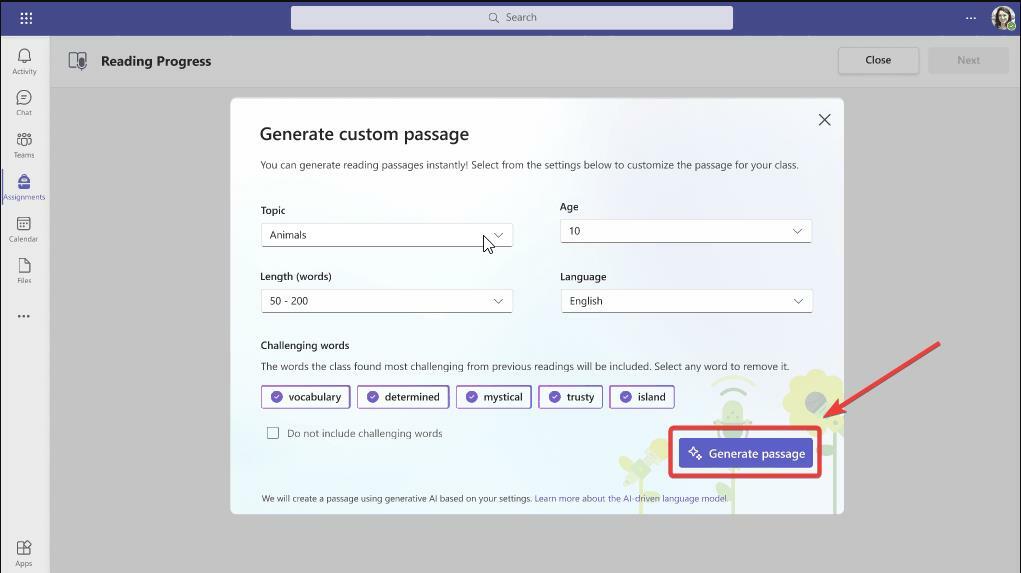
- Ihre Passage ist hier und Sie können sie für Ihre Schüler verwenden.
Wie Sie sehen, können Sie Ihre Passage sehr individuell gestalten. Wenn es um Themen wie Tiere, Kunst, Wissenschaft und Weltraum geht, haben Sie viele Möglichkeiten. Sie können die Länge der Passage wählen. Und Sie können auch eine Sprache auswählen, die Ihnen gefällt.
Auf diese Weise können Sie Passagen für verschiedene Klassen generieren. Sie können den Ton der Geschichte wählen, herausfordernde Wörter festlegen und sogar das Alter festlegen. Sie können beispielsweise Texte für Kinder unterschiedlichen Alters generieren.
Die Funktion ist jetzt für Microsoft Teams im Bereich „Lesefortschritt“ verfügbar. Sie können es also den ganzen Sommer über ausprobieren, bevor im Herbst das neue Schuljahr beginnt.
Was halten Sie von dieser Funktion? Freust du dich genauso darauf wie wir? Lassen Sie es uns im Kommentarbereich unten wissen.


